DNS アドレスを変更する方法: 1. [コントロール パネル] を開き、[ネットワークとインターネット オプション] に入ります; 2. [アダプターの設定の変更] をクリックして、[ワイヤレス ネットワーク接続のプロパティ] を開きます; 3. [インターネット プロトコル バージョン 4] をダブルクリックし、 DNS アドレスを設定します。

#この記事の動作環境: Windows7 システム、thinkpad t480 コンピューター。
(学習ビデオ共有: プログラミングビデオ)
具体的な方法は次のとおりです:
コントロール パネルを開き、[ネットワークとインターネット]をクリックします
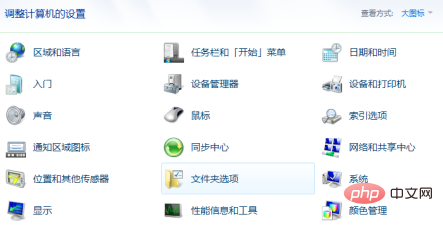
入力後、「アダプター設定の変更」をクリックし、「ワイヤレス ネットワーク接続」を右クリックして「プロパティ」を選択します。
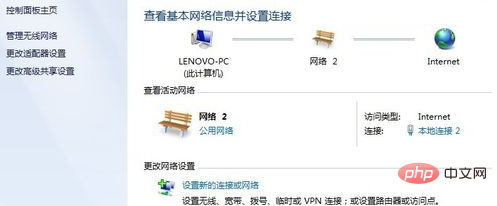
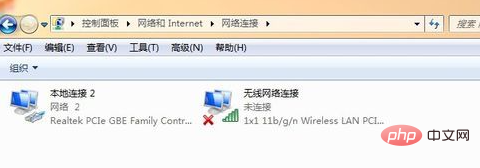
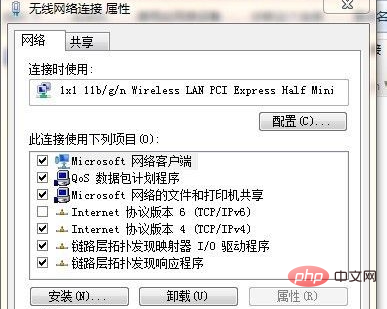 #DNS アドレス: を選択します。 「次の DNS サーバー アドレスを使用します」と入力し、DNS サーバー アドレスを手動で入力します。最初の選択肢は 211.137 .191.26、バックアップは 218.201.96.130
#DNS アドレス: を選択します。 「次の DNS サーバー アドレスを使用します」と入力し、DNS サーバー アドレスを手動で入力します。最初の選択肢は 211.137 .191.26、バックアップは 218.201.96.130
関連する推奨事項: 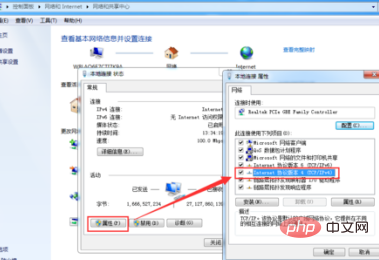 ウィンドウズシステム
ウィンドウズシステム
以上がDNSアドレスを変更する方法の詳細内容です。詳細については、PHP 中国語 Web サイトの他の関連記事を参照してください。